Material einem Rohr zuordnen
29-01-2021 5 Minuten Feature Friday
Hallo zusammen, Happy Feature Friday!
Das Laserschneiden von Metallen, Rundrohren, Quadratrohren oder Rechteckrohren können Sie in Sophia anfragen. Da unser Customer-Service öfter Fragen darüber erhält, wie man dem Rohr oder dem Vierkantrohr genau das richtige Material zuordnet, schenken wir diesem Thema in einem Feature Friday besondere Beachtung. Die Arbeitsweise mag sich von der einfachen Zuordnung von Materialien in Bezug auf flache Laserteile unterscheiden, ist aber dennoch sehr einfach.
Warum ist die Zuordnung von Material in Bezug auf Rohre und Vierkantrohre wichtig?
richtigen Materials in Bezug auf Rohre und Vierkantrohre ist notwendig, um in Sophia ein Angebot für Ihre lasergeschnittenen Teile anzufragen. Auf diese Weise kann Sophia in ‘real time’ Ihre Anfrage berechnen und Sie erhalten innerhalb einer Minute Ihr Angebot.
Ein lasergeschnittenes Rohr und/oder Vierkantrohr in Sophia anfragen.
Das Anfragen von lasergeschnittenen Rohren in Sophia ist mit einer 3D-STEP-Datei sehr einfach und erfolgt in den nachstehend beschriebenen drei Schritten:
- Importieren Ihrer Zeichnung (STEP-Datei)
- Zuordnen des richtigen Materials
- Zuordnen der richtigen Mengen und Bestätigen der Anfrage
Sophia rechnet diese Schritte in ‘real time’ aus und eine Minute später verfügen Sie über ein detailliertes Angebot.
Arbeitsweise, um schnell ein Angebot für das Rohrlasern anzufragen.
Starten Sie Sophia und melden Sie sich auf Ihrem Konto an.
Klicken Sie unter Reiter “Anfragen” auf “Importieren” und wählen Sie dann “STEP-Datei importieren”.
Wählen Sie die STEP-Datei auf Ihrem Computer und klicken Sie auf “ÖFFNEN”.
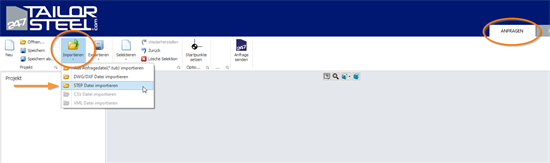
Sie sehen nun das Importfenster mit Ihrem Teil oder Ihrer Baugruppe. Maximieren Sie das Fenster (Box rechts oben) und klicken Sie auf “Folgende”.
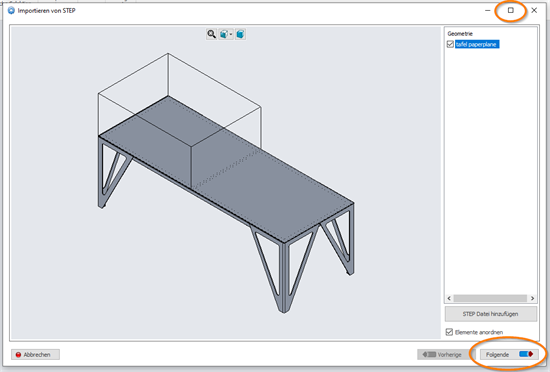
Sophia ordnet nun automatisch die Teile nach Sorte. Wenn Ihre Zusammenstellung auch flache Laserteile enthält, werden diese auch nach Materialdicke wiedergegeben. Klicken Sie auf “Folgende”.
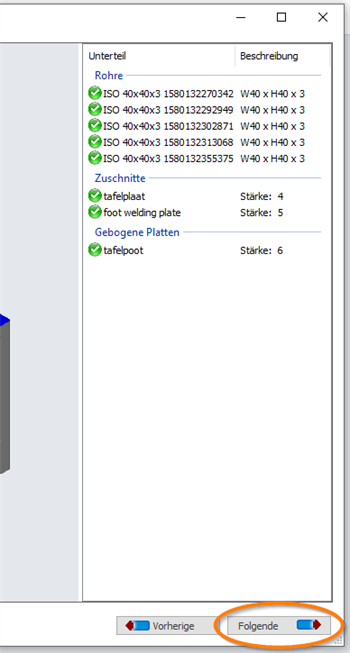
In diesem Fenster können Sie die Rohre und/oder Vierkantrohre mit dem richtigen Material versehen. Hierzu klicken Sie jedes Mal auf das erste Rohr oder das erste Vierkantrohr, das im oberen Teil des Fensters dargestellt ist. Der untere Teil des Fensters zeigt die verfügbaren Rohre und Vierkantrohre an.
Wählen Sie das gewünschte Material aus der Liste aus.
Wiederholen Sie diese Schritte, bis Sie allen Teilen das gewünschte Material zugeordnet haben.
TIPP: Falsches Material gewählt? Löschen Sie es, indem Sie auf “Materialeigenschaften Rohr entfernen” klicken.
Wenn Sie alles Material zugeordnet haben, klicken Sie unten im Fenster auf “Folgende”.
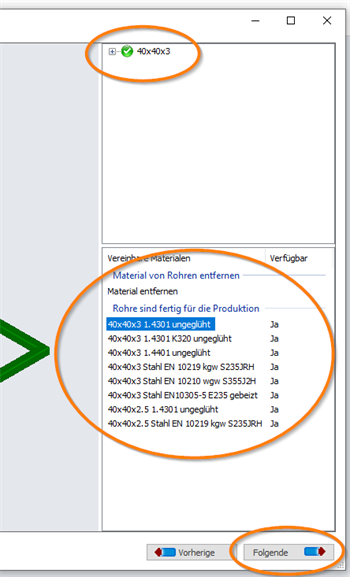
Sophia berechnet nun die Schnittkonturen. Wenn Ihre Zusammenstellung auch flache Laserteile enthält, können Sie hier jeder Materialdicke die Materialsorte zuordnen. Diesen Schritt können Sie auslassen, wenn Sie das Plattenmaterial lieber nachträglich im Reiter “Anfragen” in der Arbeitsumgebung zuordnen möchten.
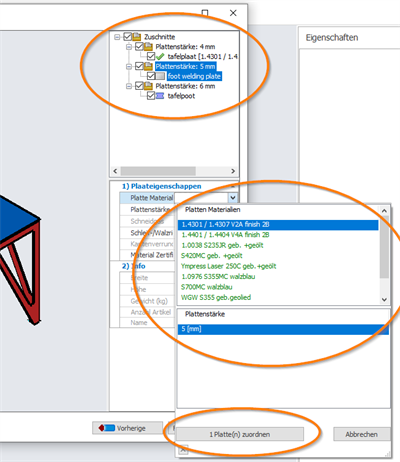
Klicken Sie auf “Fertigstellen”, um in die Sophia-Arbeitsumgebung zu kommen.
Wählen Sie die gewünschte Anzahl von Teilen und klicken Sie auf “Anfrage versenden”, um Ihr Angebot sofort von Sophia berechnen zu lassen. Eine Minute später verfügen Sie über das Angebot für Ihre lasergeschnittenen Teile in Stahl, Edelstahl oder Aluminium, die Sie anschließend einfach bestellen können.
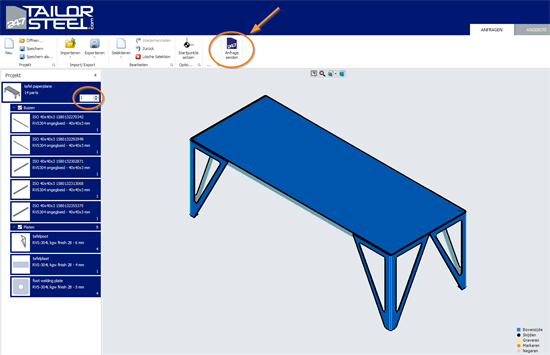
ZUSATZTIPP:
Speichern Sie Ihr Projekt als .TUB-Datei ab, damit Sie bei einer nächsten Bestellung das Material und die Anzahlen nicht erneut zuordnen müssen. Im nächsten Feature Friday zeigen wir Ihnen alles über TUB-Dateien.
Bleiben Sie auf dem Laufenden
Wir bieten diese Feature Highlights an, damit Sie noch einfacher und effizienter mit Sophia arbeiten können. Vielen Dank für Ihre Zeit und bis zum nächsten Feature Friday. Haben Sie noch Anmerkungen und Fragen, senden Sie uns dann eine entsprechende Mitteilung.
Möchten Sie auf dem Laufenden über neue und bestehende Features in Sophia® bleiben? Bestellen Sie dann unten auf der Seite unseren Newsletter!



/thumbnail-website-1200-ff8.tmb-bs_lg_3c.jpg?sfvrsn=7172cbb3_6)
